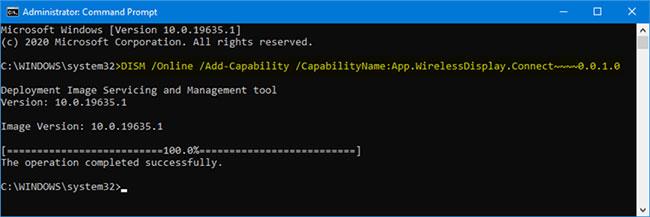Tämä viesti näyttää vaarattomalta, kun se ilmestyy ensimmäisen kerran tietokoneen näytölle. Mutta ponnahdusikkuna, jossa lukee Pyydetty resurssi on käytössä, näkyy jatkuvasti tietokoneen näytöllä aina, kun yrität avata ohjelman, saa sinut hermostumaan. Virheilmoitus on yleensä varoitus jostain melko vakavasta - Troijan hevosen haittaohjelmasta nimeltä SmartService.
Ennalta arvaamaton vaara tulee SmartServicesta
Tämä haittaohjelma toimii erittäin älykkäästi (se voi monella tapaa tunkeutua tietokoneeseen ja altistaa järjestelmän uhille). Kuten muutkin tuhoavat haittaohjelmat, kuten Win32 Gamarue, tämä haittaohjelmaperhe voi:
- Asenna ohjelmia, jotka varastavat käyttäjien henkilökohtaisia tietoja
- Seuraa käyttäjien online-toimintaa ja välitä tietoja hakkereille,
- Haitallisten tiedostojen ja sovellusten asentaminen ja luvattomien rekisterimuutosten tekeminen voivat vahingoittaa tietokonettasi vakavasti.
Kaikki tämä kuulostaa pelottavalta. Mutta asiat eivät lopu tähän. SmartServicen pelottavin tuhoisin kyky on tietokoneeseen asennetun virustorjuntaohjelmiston estäminen. Tällä tavalla haittaohjelmat avaa oven muille viruksille ja haittaohjelmille saastuttaa tietokonetta.
Troijan hevonen SmartService
Kaksinkertainen vaikutus on, että tietokoneestasi tulee portti, jonka kautta verkkorikolliset voivat saada esteettömän pääsyn pankkitietoihin ja moniin muihin henkilökohtaisiin tietoihin. Koska SmartServices pystyy tunkeutumaan tietokoneisiin ja poistamaan haittaohjelmien torjuntaa, ne ovat usein lunnasohjelmien hyökkääjien suosikkiase .
Tämä Troijan hevonen on suunniteltu olemaan mahdollisimman tuhoisa. Sen lisäksi, että se varastaa tietoja, vahingoittaa tiedostoja ja vaarantaa turvallisuuden, se sotkee myös selaimen. Verkkoselauskokemus on täynnä jatkuvia ponnahdusikkunoita, ärsyttäviä uudelleenohjauksia ja epäilyttäviä selainlaajennuksia.
Pelottava asia Pyydetyn resurssin käyttövirheessä, jonka haittaohjelma laukaisee, on se, että ei läheskään voi tietää, onko tietokoneesi saastunut vai ei. Sillä on erittäin hyvä peittokyky.
Siitä hetkestä lähtien, kun tietokone on saanut tartunnan, virus voi olla siellä pitkään, ennen kuin huomaat, että jotain on vialla. Tänä aikana troijalainen varastaa henkilökohtaisia tietoja, jäljittää ja asentaa haittaohjelmia tietokoneellesi.
Tässä artikkelissa Quantrimang keskustelee lukijoiden kanssa tavoista poistaa Trojan SmartService, jos sinua valitettavasti hyökätään.
Kuinka SmartService-haittaohjelma saastuttaa tietokoneita
Tämä troijalainen on todella vaikea havaita ja sen tuhoaminen on myös erittäin kauheaa. Ellei tietokoneellesi ole asennettu laadukasta virustentorjuntaohjelmaa , et voi luottaa pelkästään virustorjuntaohjelmistoon tämän haittaohjelman havaitsemiseen ennen kuin se alkaa aiheuttaa tuhoa.
Tehokkain tapa välttää tartunnat on olla tarkkana tietokoneen käytössä ja vuorovaikutuksessa muiden tietokoneiden kanssa. SmartService Troijan hevonen voi tunkeutua tietokoneeseen millä tahansa seuraavista tavoista.
- Haitalliset liitteet postilaatikkoosi toimitettuihin sähköposteihin
- Mainokset, joita napsautat vierailemillasi verkkosivustoilla
- Tartunnan saaneet tiedostot asennetaan osana Internetistä lataamaasi ohjelmistoa
- Sisältö, jonka lataat, pidät ja jaat sosiaalisessa mediassa
- Torrenteihin ja muihin ilmaisiin ohjelmistosivustoihin perustuvat evästeet .
Kuinka korjata Pyydetty resurssi on käytössä -virhe?
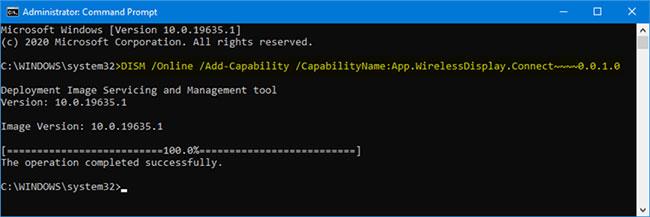
Korjaa Pyydetty resurssi on käytössä -virhe
Toivottavasti havaitsit haittaohjelman ennen kuin se saattoi aiheuttaa vakavaa vahinkoa tietokoneellesi. Nyt kun tiedät, että tietokoneesi ei ole enää turvassa, sinun tulee poistaa tämä haittaohjelma välittömästi. Mutta helpommin sanottu kuin tehty.
Koska se estää joidenkin virustorjuntaohjelmistojen asennuksen, tietokoneen puhdistaminen tulee vaikeaksi. Varmista, että sinulla on aikaa, koska jotkin alla esitellyistä korjauksista vievät aikaa. Jos niitä ei tehdä oikein, se voi jopa vahingoittaa tietokonettasi.
Käynnistä tietokone uudelleen vikasietotilassa
On tärkeää huomata, että sinun on säännöllisesti tarkistettava tietokoneesi haittaohjelmien ja virusten varalta. Jos saat virheilmoituksen Pyydetty resurssi on käytössä, yksinkertaisin ratkaisu on käynnistää ja yrittää uudelleen vikasietotilassa.
SmartServicen tapauksessa virheilmoitus itsessään on todiste virustartunnasta järjestelmässä. Uudelleenkäynnistys vikasietotilassa on myös hyvä tapa suorittaa prosesseja virustentorjuntaohjelmistossa ilman, että troijalaiset pysäyttävät sen. Noudata jotakin seuraavista ohjeista riippuen käyttämästäsi käyttöjärjestelmästä:
Katso lisää: